Automatické zavírání garážových vrat s MyQ

Pokud někdy zapomenete zavřít garážová vrata na konci dne, můžete nastavit konkrétní čas pro Vaši garáž MyQ automatické zavírání dveří. Zde je návod, jak jej nastavit v rámci aplikace MyQ
Chcete-li začít, otevřete aplikaci MyQ v telefonu a klepněte na tlačítko nabídky v levém horním rohu obrazovky
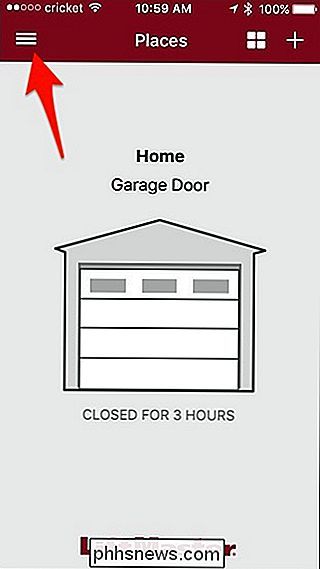
Vyberte možnost "Plány".
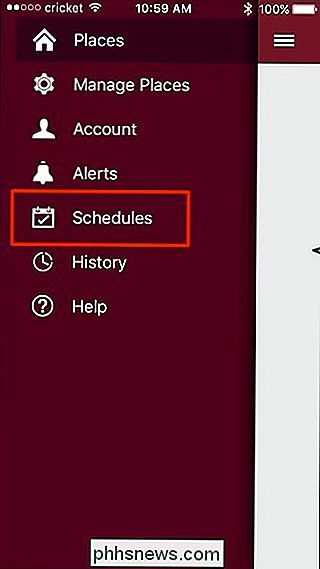
Klepněte na ikonu plus v pravém horním rohu.
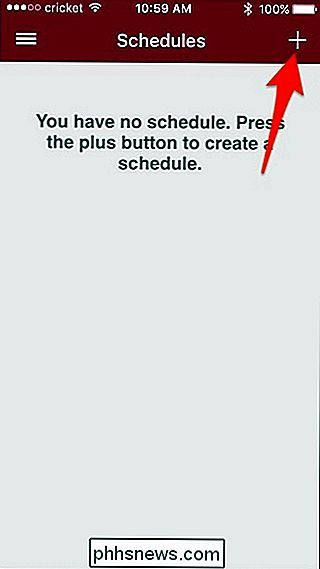
Klepněte na "Přidat zařízení"
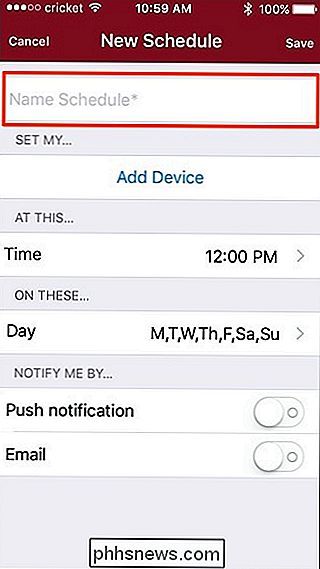
Klepněte na ikonu plus zvolte garážová vrata a pak stiskněte tlačítko Zpět v levém horním rohu.
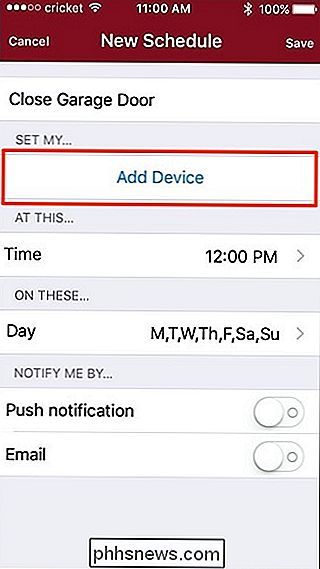
Dále klepněte na "Čas" a nastavte čas, kdy se vaše garážová vrata automaticky zavřou
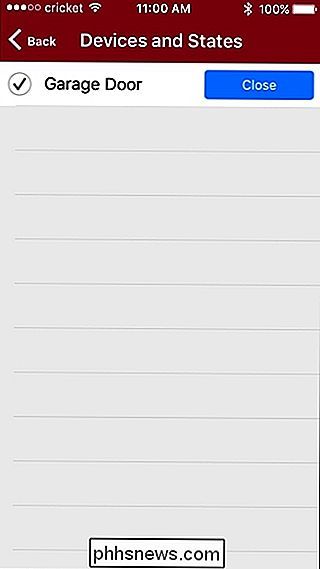
Vyberte čas a poté potvrďte časové pásmo ve spodní části. Stiskněte tlačítko Zpět v levém horním rohu.
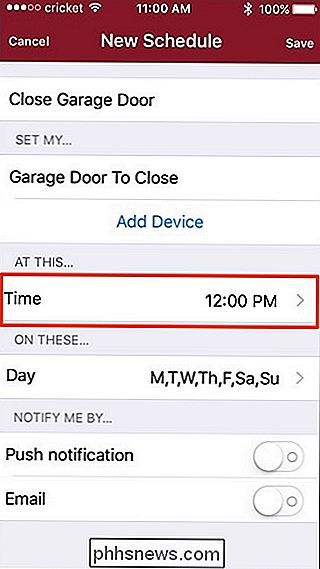
Poté zvolte "Den" a nastavte, které dny se vaše garážová vrata automaticky uzavřou v době zadání.
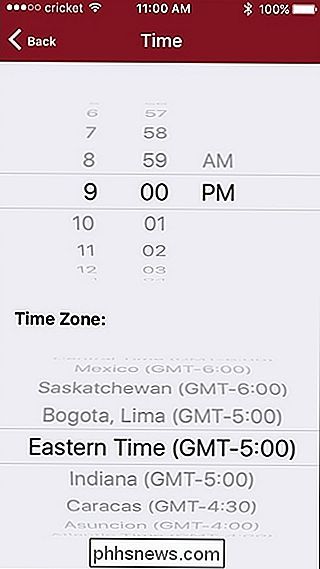
Ve výchozím nastavení všechny sedm budou vybrány dny, ale můžete si vybrat a vybrat libovolný den, který chcete použít. Stiskněte tlačítko Zpět po dokončení
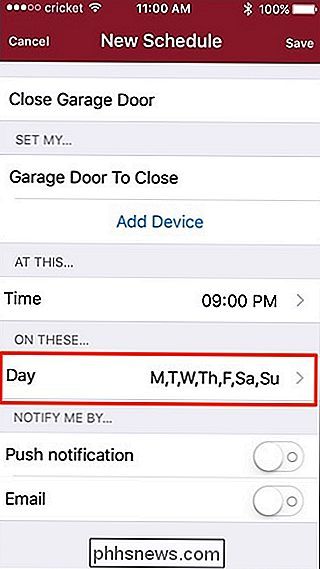
Dále máte možnost obdržet oznámení vždy, když se vaše garážová vrata automaticky zavřou, buď prostřednictvím upozornění na telefonu nebo e-mailem.
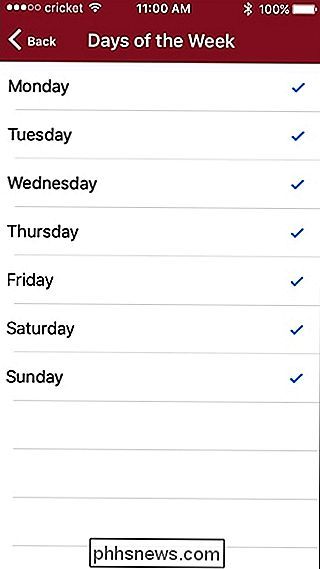
Stiskněte tlačítko "Uložit" v pravém horním rohu vytvoříte nový plán.
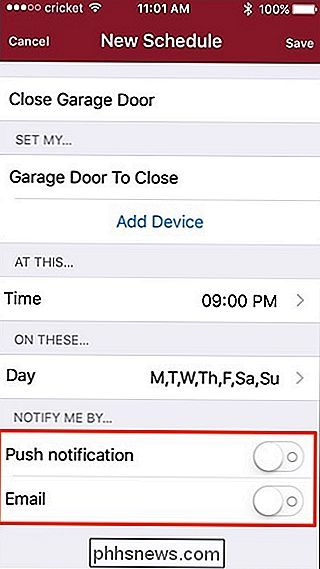
Rozvrh se objeví v hlavním seznamu na obrazovce "Plány", kde můžete kdykoli dočasně vypnout a opětovně zapnout klepnutím na přepínač
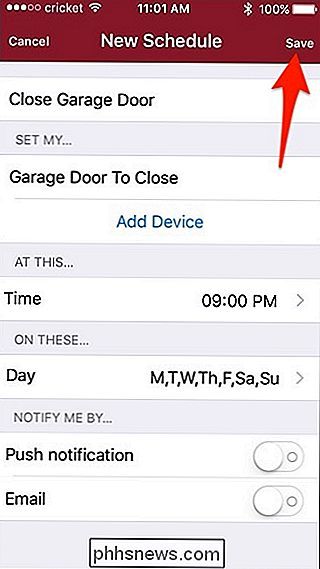
Pokud někdy chcete smazat plán, jednoduše přetáhněte prst doleva a stiskněte červené tlačítko "Odstranit".
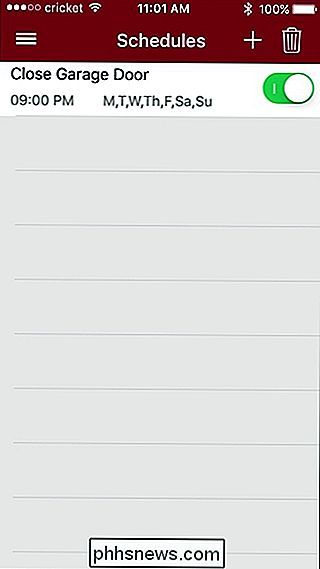
Můžete se buď spolehnout na tento plán a automaticky zavřít garážová vrata v noci , nebo jej můžete jednoduše použít jako zálohu v případě, že někdy zapomenete zavřít garážová vrata na konci dne - pokud jsou vaše garážová vrata již zavřená, aplikace ji rozpozná a automaticky vynechá. Ať tak či onak, nikdy nebudete muset jednat s náhodně otevřenými garážovými dveřmi.
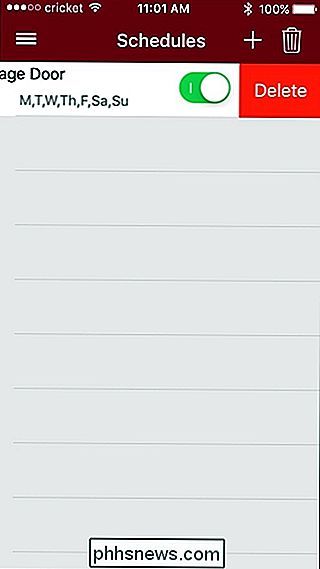

Zatímco mnozí z nás se usilovali o přesun do digitálního světa, tisk je pro většinu lidí stále nezbytným zlem. Pokud jste uživatelem Chromebooku, může být tisk bit bolesti, ale díky některým nedávným změnám provedeným společností Google se to stává trochu výhodnějším. SOUVISEJÍCÍ: Sedm Užitečné triky pro Chromebooky, které byste měli vědět o Chromebooky se tradičně spoléhají výhradně na službu Google Cloud Print pro všechny potřeby tisku.

Systém Windows na architektuře ARM nedává žádný smysl (dosud)
Společnost Microsoft spouští nové počítače typu "Always Connected PCs", které spárují Windows s procesory ARM třídy smartphone. Tato zařízení mohou provozovat běžné aplikace pro stolní počítače se systémem Windows a nabízejí dlouhou životnost baterie s celulární konektivitou, ale jsou příliš drahé a omezené.



